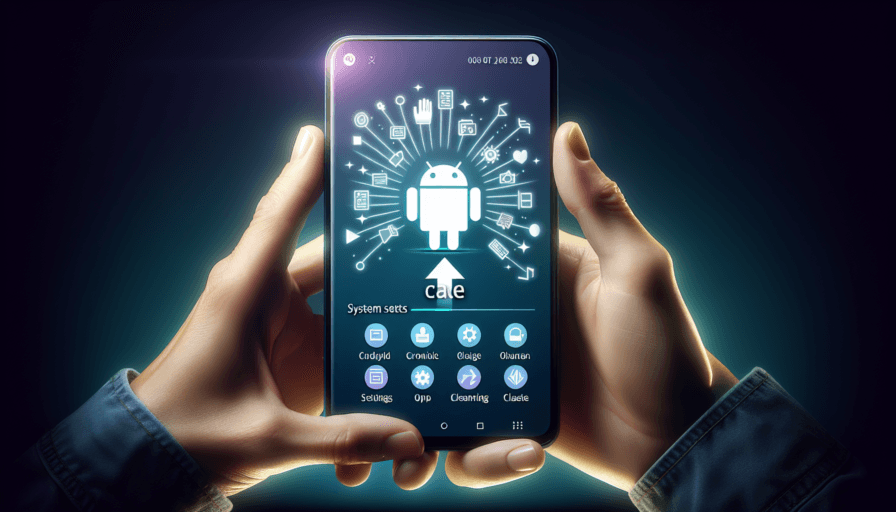¿Qué es la caché en Android y por qué deberías borrarla?
La caché en Android es un espacio de almacenamiento temporal donde las aplicaciones guardan datos para acceder a ellos más rápidamente en futuras ocasiones. Estos archivos incluyen imágenes, vídeos, textos y otros elementos que las apps utilizan frecuentemente para mejorar su rendimiento y velocidad de carga.
¿Por qué se acumula la caché?
Cada vez que utilizas una aplicación, esta va almacenando información en la caché. Por ejemplo, cuando abres Instagram, la app guarda en caché las imágenes que has visto recientemente para no tener que descargarlas de nuevo si vuelves a acceder a ellas. Lo mismo ocurre con navegadores web, que almacenan datos de las páginas visitadas.
Razones para borrar la caché
- Liberar espacio de almacenamiento
- Solucionar problemas de rendimiento
- Resolver errores en las aplicaciones
- Actualizar contenido que no se refresca correctamente
Borrar la caché puede ser especialmente útil cuando notas que tu dispositivo Android funciona más lento de lo normal o cuando una aplicación presenta fallos constantes. Es importante mencionar que al borrar la caché no perderás datos importantes como configuraciones, contraseñas o archivos guardados, ya que solo se eliminan los datos temporales.
Señales de que necesitas borrar la caché: apps lentas y espacio insuficiente
Existen señales claras que indican cuando es momento de limpiar la caché de tu dispositivo. Las dos principales son el rendimiento deficiente de las aplicaciones y la falta de espacio de almacenamiento.
Apps lentas y problemas de rendimiento
- Las aplicaciones tardan más tiempo en abrirse de lo normal
- Experimentas congelamiento de pantalla frecuente
- Las apps se cierran inesperadamente
- La navegación entre pantallas es lenta
Cuando la caché acumula demasiados archivos temporales, el sistema operativo debe procesar más información para ejecutar las aplicaciones. Esto resulta en un rendimiento más lento y una experiencia de usuario deteriorada.
Señales de espacio insuficiente
- Aparecen advertencias de almacenamiento bajo
- No puedes instalar nuevas aplicaciones
- La cámara no permite tomar fotos
- Las actualizaciones fallan por falta de espacio
Los archivos en caché pueden ocupar varios gigabytes de almacenamiento. Si notas que tu dispositivo constantemente muestra advertencias de espacio insuficiente o tienes dificultades para instalar nuevas apps, es probable que necesites borrar la caché acumulada.
Método 1: Limpia la caché de aplicaciones individuales en segundos
Acceso rápido a la configuración de apps
Para limpiar la caché de aplicaciones específicas, primero debes ir a Ajustes > Aplicaciones en tu dispositivo Android. Esta ruta te mostrará la lista completa de apps instaladas en tu teléfono, tanto las del sistema como las que has descargado.
Una vez dentro del menú de aplicaciones, selecciona la app específica que deseas limpiar. Encontrarás varias opciones de almacenamiento, entre ellas «Borrar caché» y «Borrar datos». La opción de borrar caché es segura y no eliminará tus datos personales.
Proceso de limpieza individual
El proceso de limpieza es simple: toca el botón «Borrar caché» y espera unos segundos. Esta acción eliminará los archivos temporales almacenados por la aplicación, lo que puede ayudar a resolver problemas de rendimiento o errores específicos de la app.
Es recomendable limpiar la caché de las aplicaciones que uses con más frecuencia, como redes sociales, navegadores web y apps de mensajería. Estas aplicaciones tienden a acumular más datos temporales que pueden ralentizar el funcionamiento del dispositivo.
Beneficios inmediatos
Al limpiar la caché de manera individual, notarás beneficios inmediatos como:
- Mejor rendimiento de la aplicación
- Liberación de espacio de almacenamiento
- Resolución de errores específicos
- Mayor velocidad de respuesta
Método 2: Borra toda la caché del sistema Android de una vez
Para borrar toda la caché del sistema Android simultáneamente, deberás acceder al modo de recuperación (Recovery Mode) de tu dispositivo. Este método es más efectivo que eliminar la caché app por app.
Pasos para acceder al Recovery Mode:
- Apaga completamente tu dispositivo Android
- Mantén presionados los botones de Volumen Arriba + Encendido simultáneamente
- Espera hasta que aparezca el menú de Recovery
- Usa los botones de volumen para navegar hasta «Wipe Cache Partition»
- Confirma con el botón de encendido
El proceso de limpieza puede tardar varios minutos dependiendo de la cantidad de caché acumulada en el sistema. Durante este tiempo, verás una barra de progreso y es importante no interrumpir el proceso hasta que finalice completamente.
Una vez terminado el borrado, el dispositivo te devolverá al menú principal de Recovery. Selecciona «Reboot System Now» para reiniciar tu teléfono normalmente. Este método es especialmente útil cuando experimentas problemas de rendimiento generalizados o necesitas liberar una cantidad significativa de espacio de almacenamiento.
Apps recomendadas para mantener la caché bajo control automáticamente
Existen diversas aplicaciones especializadas que pueden ayudarte a mantener la caché de tu dispositivo bajo control de forma automática. Estas herramientas realizan limpiezas programadas sin necesidad de intervención manual, lo que facilita el mantenimiento regular del sistema.
CCleaner: El clásico optimizador
CCleaner sigue siendo una de las opciones más populares y confiables. La versión premium ofrece limpieza automática programada y monitoreo en tiempo real. Puede configurarse para eliminar archivos temporales, caché del navegador y otros residuos del sistema en intervalos específicos.
Clean Master y SD Maid
Para dispositivos Android, Clean Master y SD Maid son alternativas robustas que ofrecen funciones automatizadas. Clean Master destaca por su interfaz intuitiva y programación flexible, mientras que SD Maid es preferida por usuarios avanzados debido a su análisis profundo del sistema.
- Files by Google: Solución nativa con limpieza inteligente
- Norton Clean: Enfoque en seguridad y optimización
- AVG Cleaner: Herramienta todo en uno con automatización
Para usuarios de iOS, PhoneClean y iMobie son herramientas específicamente diseñadas para mantener los dispositivos Apple optimizados. Estas apps incluyen funciones de limpieza programada y pueden configurarse para realizar mantenimiento durante la noche.
Consejos extra: Cuándo y con qué frecuencia debes borrar la caché
Señales que indican que debes limpiar la caché
La frecuencia para borrar la caché depende del uso que le des a tu dispositivo. Como regla general, es recomendable hacerlo cuando notes que las páginas web cargan más lento de lo normal o cuando experimentes problemas de rendimiento en las aplicaciones.
Momentos clave para borrar la caché
- Después de actualizaciones importantes del sistema operativo
- Cuando notes que una web no muestra su contenido más reciente
- Al experimentar errores frecuentes en aplicaciones
- Cuando el almacenamiento del dispositivo esté casi lleno
Para usuarios promedio que navegan diariamente, se recomienda limpiar la caché del navegador cada 1-2 meses. Los usuarios intensivos que visitan muchos sitios web diferentes podrían necesitar hacerlo con más frecuencia, aproximadamente cada 2-3 semanas.
Es importante recordar que algunas aplicaciones y navegadores tienen opciones de limpieza automática de caché. Puedes configurar esta función para que se ejecute periódicamente, ahorrándote el trabajo de hacerlo manualmente. En dispositivos móviles, es especialmente útil borrar la caché cuando notes que el rendimiento general del dispositivo ha disminuido.
La caché de las aplicaciones individuales puede necesitar una limpieza más frecuente, especialmente en apps que manejan muchos datos como redes sociales o aplicaciones de streaming. Para estas, considera una limpieza mensual o cuando notes problemas específicos de rendimiento.
Problemas comunes al borrar la caché y cómo solucionarlos
Páginas que no cargan correctamente
Uno de los problemas más frecuentes después de borrar la caché es que algunas páginas web no carguen adecuadamente. Esto sucede porque el navegador necesita volver a descargar todos los recursos. La solución es simple: actualiza la página varias veces o, en casos persistentes, cierra completamente el navegador y vuelve a abrirlo.
Pérdida temporal de sesiones
Al eliminar la caché, es común que se cierren las sesiones en diferentes sitios web y tengas que volver a iniciar sesión. Para evitar inconvenientes, antes de borrar la caché:
- Guarda las contraseñas importantes en un gestor
- Mantén abiertas las pestañas que necesites conservar
- Utiliza la opción de «recordar contraseña» en sitios seguros
Ralentización temporal del navegador
Es normal experimentar una ralentización inicial después de borrar la caché, ya que el navegador debe reconstruir los archivos temporales. Este proceso puede durar varios minutos, especialmente en conexiones lentas. Para minimizar el impacto, procura borrar la caché en momentos de menor actividad.
Errores en formularios y aplicaciones web
Algunas aplicaciones web pueden mostrar errores o comportamientos irregulares después de limpiar la caché. La solución más efectiva es:
- Borrar también las cookies del sitio específico
- Actualizar la página con Ctrl+F5 (Windows) o Cmd+Shift+R (Mac)
- Si persiste, contactar con el soporte técnico del sitio web